Vous pouvez créer et distribuer des profils de configuration directement dans Jamf Pro.
Remarque : À partir de Jamf Pro 10.13.0, vous pouvez configurer certaines entités en utilisant un flux redessiné. Utilisez les commutateurs pour inclure les réglages à envoyer aux cibles de déploiement. Dans la vue récapitulative, seuls les réglages inclus ou configurés sont affichés dans l'interface Jamf Pro. Le système d’exploitation gère les réglages au niveau de l’appareil. Certains réglages appliqués qui ne modifient pas les valeurs par défaut ne seront pas visibles sur l’appareil. Pour plus d’informations sur les réglages par défaut, consultez cette documentation du site Apple Developer. Au moment de passer à Jamf Pro 10.13.0 ou version ultérieure, toutes les entités précédemment configurées qui ont été remaniées sont automatiquement migrées. Passez en revue les réglages de l'interface utilisateur Jamf Pro. Les entités migrées ne sont pas redistribuées aux cibles de déploiement.
- Dans Jamf Pro, cliquez sur Appareils
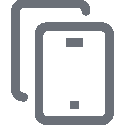 en haut de la barre latérale.
en haut de la barre latérale. - Cliquez sur Profils de configuration
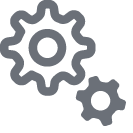 dans la barre latérale.
dans la barre latérale. - Cliquez sur Nouveau
 .
. - Utilisez l’entité Général pour configurer les réglages de base du profil, notamment le niveau auquel le profil doit être appliqué et la méthode de distribution. Si vous avez choisi de rendre le profil disponible dans Jamf Self Service, choisissez un réglage Sécurité.
Seuls les réglages et entités qui s'appliquent au niveau sélectionné sont affichés pour le profil.
- Utilisez le reste des entités pour configurer les réglages.
- Cliquez sur l’onglet Périmètre et configurez le périmètre du profil.
Pour distribuer les profils de niveau utilisateur, assurez-vous d’ajouter les iPad au périmètre dont l’option iPad partagé est activée. Cela permet d’installer le profil sur l’appareil pour chaque utilisateur potentiel de cet appareil. Le profil est alors installé sur l’appareil lorsque chaque utilisateur se connecte.
Remarque : Si un utilisateur est connecté à un iPad avant l’enregistrement d’un profil dans Jamf Pro, il doit se déconnecter et se reconnecter à l’iPad pour que le profil s’installe sur l’appareil.
Pour baser les limitations ou les exclusions sur des utilisateurs LDAP ou des groupes d’utilisateurs LDAP, le champ Nom d’utilisateur doit être rempli dans l’inventaire de l’appareil mobile.
- (Optionnel) Si vous avez choisi de rendre le profil disponible dans Self Service, cliquez sur l’onglet Self Service afin de configurer les réglages Self Service pour le profil.
- Cliquez sur Enregistrer
 .
.
Le profil sera distribué sur les cibles de déploiement incluses dans le périmètre la prochaine fois qu’ils contacteront Jamf Pro.
